win10怎么关闭自动更新的步骤教程
- 分类:Win10 教程 回答于: 2021年10月04日 10:32:00
最近有Win10用户反映,很经常电脑用着用着,就开始自动更新了,而且更新的时间还很长,已经影响到了电脑的正常使用及开关机,这让用户非常烦恼,但又不知道该怎么关闭自动更新。那么,Win10自动更新要怎么关闭呢?今天小编来跟大家说说win10怎么关闭自动更新的步骤教程,大家一起来看看吧。
1、同时按下键盘快捷键Win+R打开运行窗口,输入services.msc,然后回车确定。

2、接着出现的服务列表找到windows Update,鼠标右击打开属性。
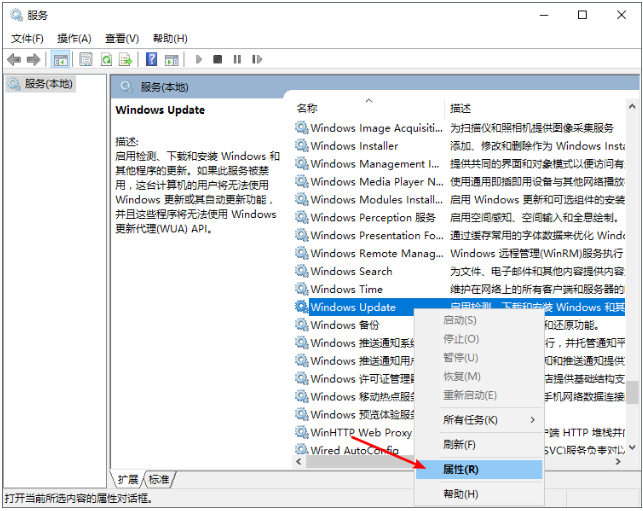
3、在启动类型选择“禁用”就可以了。
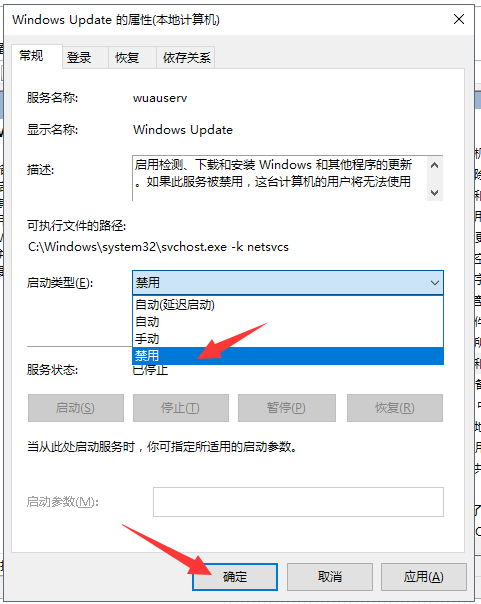
以上就是win10怎么关闭自动更新的步骤教程啦,希望能帮助到大家。
 有用
75
有用
75


 小白系统
小白系统


 1000
1000 1000
1000 1000
1000 1000
1000 1000
1000 1000
1000 1000
1000 1000
1000 1000
1000 1000
1000猜您喜欢
- 小编教你Win10怎么打开html文件..2017/10/28
- 使用U盘轻松重装系统Win102023/12/05
- Win10优化指南:提升系统性能的实用技巧..2024/06/04
- 联想Y50-70能不能重新安装win10系统..2021/04/12
- win10开机自动修复进不去系统怎么处理..2021/07/14
- win10没有wifi只有以太网详细图文解决..2020/08/09
相关推荐
- win10安装步骤是什么2022/12/24
- 蓝屏代码0xc0000001完美解决方法介绍..2022/01/26
- IE主页无法修改,小编教你IE主页无法修..2018/01/10
- 主编教您win10企业版激活秘钥教程..2019/01/15
- win10共享打印机拒绝访问问题如何解决..2021/07/16
- 小编详解win10游戏全屏2018/12/05




















 关注微信公众号
关注微信公众号





